Hiện nay, gần như tất cả mọi người đều biết rằng việc bảo vệ mật khẩu mạng là điều vô cùng quan trọng. Bạn không muốn bất cứ ai có quyền truy cập vào mạng của mình, cho dù đó chỉ là người hàng xóm muốn dùng Internet miễn phí hay một tin tặc đang tìm cách đánh cắp thông tin của bạn. Bạn cũng không muốn bị cảnh sát “sờ gáy” chỉ vì người khác sử dụng mạng của bạn cho mục đích bất chính, đúng không?
Mật khẩu không phải là biện pháp bảo vệ duy nhất mà mạng của bạn cần. Nó cũng cần có mã hóa mạnh mẽ để không ai có thể chặn dữ liệu.

Các giao thức mã hóa WiFi
Kể từ năm 1999, khi WiFi Alliance phê chuẩn giao thức mã hóa WiFi đầu tiên, WEP, đã có rất nhiều cập nhật để cải thiện công nghệ. Tuy nhiên, bất chấp tất cả những tiến bộ trong mã hóa, một số người vẫn sử dụng giao thức gốc đã quá cũ này.
Có nhiều phương pháp mã hóa khác nhau được sử dụng để bảo vệ mạng WiFi: WEP, WPA và WPA2. WiFi Alliance vừa bắt đầu chứng nhận sản phẩm mới sử dụng công nghệ WPA3 mới. Mỗi giao thức mới được cải thiện về bảo mật so với giao thức trước, giúp mạng của bạn an toàn hơn.
Tuy nhiên, các phiên bản cũ vẫn có sẵn và thật không may, vẫn được sử dụng rộng rãi. WEP chưa bao giờ là một lựa chọn tốt để mã hóa, ngay cả khi nó được phát hành lần đầu tiên. Wi-Fi Alliance đã từ bỏ phương thức mã hóa này vào năm 2004. Một năm sau, FBI đã chứng minh các hacker có thể dễ dàng bẻ khóa mã hóa WEP bằng cách khai thác nhiều lỗ hổng của nó.
Wi-Fi Alliance đã lên kế hoạch thay thế WEP bằng WPA-TKIP, nhưng giao thức đó hoạt động theo cách rất giống với giao thức gốc. Nó có nhiều lỗ hổng tương tự. Nếu bạn có thể crack cái này, thì thường cũng có thể crack cái kia.
Cảnh báo “Wi-Fi Isn’t Secure” của Windows
Windows gần đây đã thêm một cảnh báo xuất hiện khi bạn cố gắng kết nối với mạng được bảo vệ bởi một trong những giao thức mã hóa cũ. Thông báo này là vì sự an toàn của bạn và đóng vai trò như một lời cảnh báo, đặc biệt nếu bạn đang chạy Windows 10, rằng bạn sẽ sớm không thể kết nối với các giao thức kém an toàn này nữa.
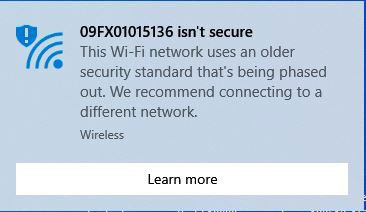
Cảnh báo này nêu rõ:
“[Network Name] isn’t secure.This Wi-Fi uses an older security standard that’s being phased out. We recommend connecting to a different network”.
(Tạm dịch: [Tên mạng] không bảo mật. WiFi này sử dụng một tiêu chuẩn bảo mật cũ đang được loại bỏ dần. Chúng tôi khuyên bạn nên kết nối với một mạng khác.)
Thông báo này cho bạn biết rằng bạn đang cố gắng kết nối với mạng vẫn đang sử dụng mã hóa WEP hoặc WPA-TKIP.
Cách khắc phục sự cố
Nếu thấy thông báo này khi cố gắng kết nối với mạng gia đình của mình, bạn sẽ có thể khắc phục sự cố bằng cách bật phương thức mã hóa mạnh, mới hơn.
Mỗi router có một phương pháp khác nhau để thay đổi các giao thức bảo mật, vì vậy bạn có thể phải kiểm tra trang web của nhà sản xuất để tìm vị trí chính xác của tùy chọn này.
1. Nhập địa chỉ IP của router vào thanh địa chỉ của trình duyệt hoặc nếu có router Netgear, bạn có thể nhập routerlogin.net để truy cập router.
2. Đăng nhập vào router với tên người dùng và mật khẩu. Nếu không có mật khẩu được đặt, hãy kiểm tra trang web của nhà sản xuất router để biết mật khẩu mặc định.
3. Xác định vị trí giao diện web. Nó sẽ trông giống như hình ảnh sau đây.
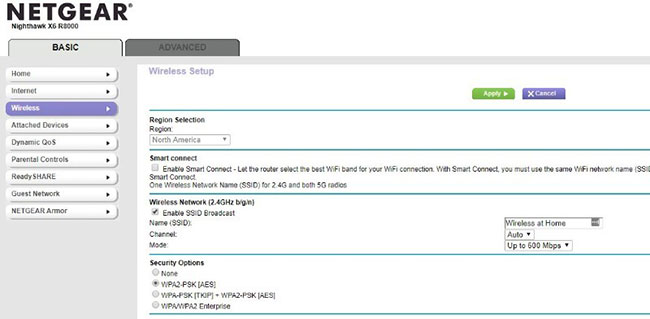
4. Chọn giao thức mã hóa mạnh nhất có sẵn trên router.
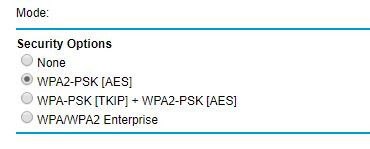
Sau đây là một danh sách các giao thức mã hóa có sẵn trên hầu hết các router hiện đại được sản xuất sau năm 2006. Chúng được sắp xếp theo thứ tự từ bảo mật nhất đến kém bảo mật nhất.
- Bất kỳ WPA3 nào (Tùy chọn này chỉ khả dụng trên các router mới nhất vì nó chỉ vừa mới xuất hiện).
- WPA2 + AES
- WPA + AES
- WPA + TKIP/AES
- WPA + TKIP
- WEP
Nếu bạn không thấy bất kỳ tùy chọn nào tốt hơn WEP hoặc WPA + TKIP, cách tốt nhất là mua một router mới. Có nhiều model giá hợp lý có sẵn có thể đáp ứng yêu cầu cho một ngôi nhà cỡ trung bình, với tối đa 20 thiết bị WiFi.
Bất kể bạn làm gì để ngừng sử dụng các giao thức lỗi thời này, bạn nên thực hiện việc này nhanh nhất có thể. Chúng không chỉ dễ dàng bị xâm nhập mà còn sớm không thể sử dụng trên các thiết bị Windows nữa.
 Công nghệ
Công nghệ  AI
AI  Windows
Windows  iPhone
iPhone  Android
Android  Học IT
Học IT  Download
Download  Tiện ích
Tiện ích  Khoa học
Khoa học  Game
Game  Làng CN
Làng CN  Ứng dụng
Ứng dụng 








 Windows 11
Windows 11  Windows 10
Windows 10  Windows 7
Windows 7  Windows 8
Windows 8  Cấu hình Router/Switch
Cấu hình Router/Switch 









 Linux
Linux  Đồng hồ thông minh
Đồng hồ thông minh  macOS
macOS  Chụp ảnh - Quay phim
Chụp ảnh - Quay phim  Thủ thuật SEO
Thủ thuật SEO  Phần cứng
Phần cứng  Kiến thức cơ bản
Kiến thức cơ bản  Lập trình
Lập trình  Dịch vụ công trực tuyến
Dịch vụ công trực tuyến  Dịch vụ nhà mạng
Dịch vụ nhà mạng  Quiz công nghệ
Quiz công nghệ  Microsoft Word 2016
Microsoft Word 2016  Microsoft Word 2013
Microsoft Word 2013  Microsoft Word 2007
Microsoft Word 2007  Microsoft Excel 2019
Microsoft Excel 2019  Microsoft Excel 2016
Microsoft Excel 2016  Microsoft PowerPoint 2019
Microsoft PowerPoint 2019  Google Sheets
Google Sheets  Học Photoshop
Học Photoshop  Lập trình Scratch
Lập trình Scratch  Bootstrap
Bootstrap  Năng suất
Năng suất  Game - Trò chơi
Game - Trò chơi  Hệ thống
Hệ thống  Thiết kế & Đồ họa
Thiết kế & Đồ họa  Internet
Internet  Bảo mật, Antivirus
Bảo mật, Antivirus  Doanh nghiệp
Doanh nghiệp  Ảnh & Video
Ảnh & Video  Giải trí & Âm nhạc
Giải trí & Âm nhạc  Mạng xã hội
Mạng xã hội  Lập trình
Lập trình  Giáo dục - Học tập
Giáo dục - Học tập  Lối sống
Lối sống  Tài chính & Mua sắm
Tài chính & Mua sắm  AI Trí tuệ nhân tạo
AI Trí tuệ nhân tạo  ChatGPT
ChatGPT  Gemini
Gemini  Điện máy
Điện máy  Tivi
Tivi  Tủ lạnh
Tủ lạnh  Điều hòa
Điều hòa  Máy giặt
Máy giặt  Cuộc sống
Cuộc sống  TOP
TOP  Kỹ năng
Kỹ năng  Món ngon mỗi ngày
Món ngon mỗi ngày  Nuôi dạy con
Nuôi dạy con  Mẹo vặt
Mẹo vặt  Phim ảnh, Truyện
Phim ảnh, Truyện  Làm đẹp
Làm đẹp  DIY - Handmade
DIY - Handmade  Du lịch
Du lịch  Quà tặng
Quà tặng  Giải trí
Giải trí  Là gì?
Là gì?  Nhà đẹp
Nhà đẹp  Giáng sinh - Noel
Giáng sinh - Noel  Hướng dẫn
Hướng dẫn  Ô tô, Xe máy
Ô tô, Xe máy  Tấn công mạng
Tấn công mạng  Chuyện công nghệ
Chuyện công nghệ  Công nghệ mới
Công nghệ mới  Trí tuệ Thiên tài
Trí tuệ Thiên tài